Скачивание элементов Marketplace в Azure Stack Hub
Как оператор облака вы можете скачивать элементы из Marketplace в Azure Stack Hub и делать их доступными для всех пользователей в среде Azure Stack Hub. Элементы, которые вы можете выбрать, находятся в рекомендуемом списке элементов Azure Marketplace, которые предварительно протестированы и поддерживаются в Azure Stack Hub. В этот список часто добавляются дополнительные элементы, поэтому его следует периодически проверять.
Существует два сценария для скачивания продуктов из Marketplace.
- Сценарий без подключения или с частичным подключением. Для скачивания элементов Marketplace вам потребуется доступ к Интернету через средство синдикации Marketplace. Затем вы переносите скачанные элементы в свою отключенную установку Azure Stack Hub. В этом сценарии используется PowerShell.
- Сценарий с подключением. При этом необходимо, чтобы среда Azure Stack Hub была подключена к Интернету. Для поиска и скачивания элементов используется портал администрирования Azure Stack Hub.
Полный список элементов marketplace для Azure Stack Hub, которые можно скачать, приведен в этом разделе. Список последних добавленных, удаленных и обновленных элементов Azure Stack Hub Marketplace приведен в статье об изменениях в Azure Stack Hub Marketplace.
Примечание
Каталоги будут разными в зависимости от того, к какому облаку подключена система Azure Stack Hub. Облачная среда определяется подпиской Azure, которую вы используете для регистрации Azure Stack Hub.
Примечание
Вы также можете использовать рабочую станцию для доступа операторов (OAW) для доступа к привилегированной конечной точке (PEP), портал администрирования для сценариев поддержки и инструменты GitHub Azure Stack Hub. Дополнительные сведения см. в статье Рабочая станция для доступа к оператору Azure Stack Hub.
При выполнении развертывания с подключением к Интернету вы можете использовать портал администрирования для скачивания элементов Marketplace.
Предварительные требования
Экземпляр развертывания Azure Stack Hub должен быть подключен к Интернету и зарегистрирован в Azure.
Использование портала для загрузки элементов из marketplace
Войдите на портал администрирования Azure Stack Hub.
Проверьте объем свободного места перед скачиванием элементов из marketplace. Позже, когда вы будете выбирать элементы для скачивания, вы можете сравнить размер скачиваемых элементов с доступной емкостью хранилища. Если емкость ограничена, рассмотрите варианты управления доступным пространством.
Чтобы просмотреть доступное пространство, в разделе Управление регионами выберите регион, который вы хотите изучить, а затем нажмите Поставщики ресурсов>Хранилище.
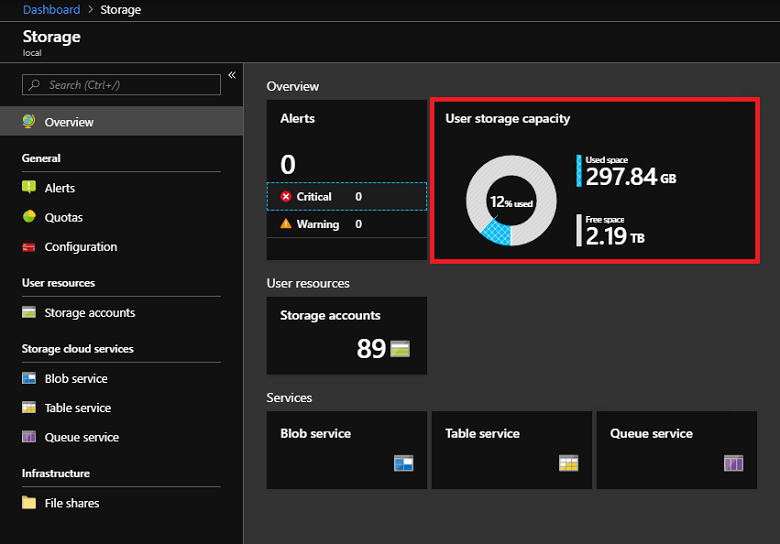
Откройте Azure Stack Hub Marketplace и подключитесь к Azure. Для этого выберите службу Marketplace management, а затем щелкните Marketplace items (Элементы Marketplace) и выберите Add from Azure (Добавить из Azure).
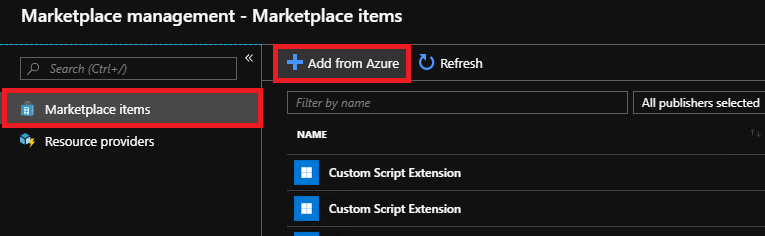
Для элемента в каждой строке также отображается текущая доступная версия. Если доступно несколько версий элемента Marketplace, в столбце Версия отображается значениеНесколько. Вы можете щелкнуть каждый элемент, чтобы просмотреть его описание и дополнительную информацию, включая его размер скачивания:
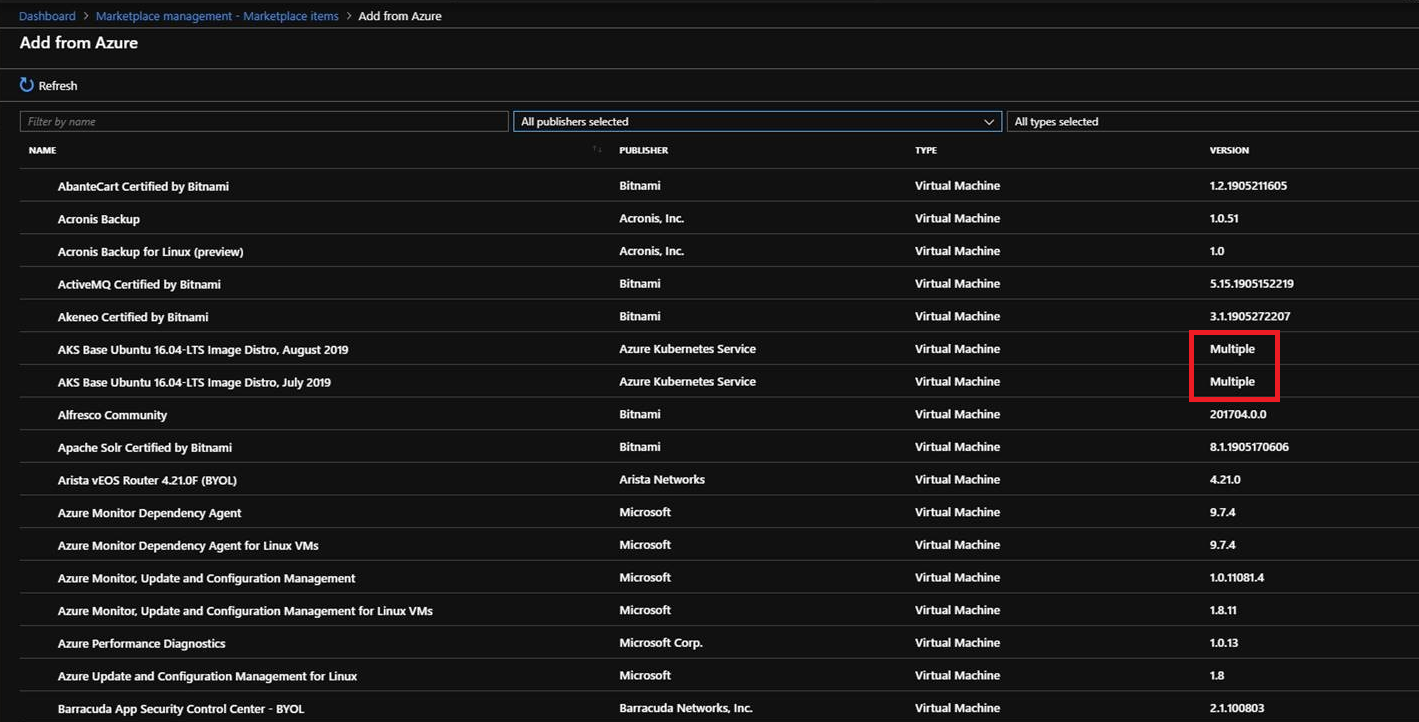
Если для версии элемента отображается значение Несколько, вы можете щелкнуть этот элемент, а затем выбрать конкретную версию в раскрывающемся меню выбора версии. Обратите внимание, что Майкрософт теперь может добавлять атрибуты, которые запрещают администраторам скачивать из marketplace продукты, несовместимые с используемой системой Azure Stack из-за расхождения в свойствах, например по причине несовпадения версии Azure Stack или модели выставления счетов. Эти атрибуты может добавлять только Майкрософт:
Выберите нужный элемент из списка и щелкните Скачать. Время скачивания будет разным в зависимости от сетевого подключения. Когда скачивание завершится, вы можете развернуть новый элемент Marketplace от имени оператора или пользователя Azure Stack Hub.
Чтобы развернуть скачанный элемент Marketplace, щелкните + Создать ресурс, выберите новый элемент, выполнив поиск в категориях. Теперь выберите элемент, чтобы начать процесс развертывания. Процесс различается для разных элементов marketplace.
Если Azure Stack Hub не имеет подключения к Интернету или это подключение ограничено, используйте PowerShell и средство синдикации Marketplace, чтобы скачать элементы Marketplace на компьютер с подключением к Интернету. Затем передайте их в среду Azure Stack Hub. В среде без подключения вам не удастся скачать элементы Marketplace через портал Azure Stack Hub.
Средство синдикации marketplace может также использоваться в подключенном сценарии.
Этот сценарий состоит из двух частей:
- Часть 1. Скачайте элементы из Marketplace. На компьютере с доступом к Интернету настройте PowerShell, скачайте инструмент синдикации, а затем скачайте элементы из Azure Marketplace.
- Часть 2. Передайте их в Azure Stack Hub Marketplace и опубликуйте. Переместите файлы, скачанные в среду Azure Stack Hub, и опубликуйте их в Azure Stack Hub Marketplace.
Предварительные требования
Подключенная к Интернету среда (не обязательно Azure Stack Hub). Вам потребуется подключение, чтобы получить из Azure список продуктов со сведениями о них и скачать все необходимое в локальную среду. После выполнения этих операций вам не потребуется подключение к Интернету для остальной части процедуры. При этом создается каталог элементов, которые были скачаны ранее, чтобы использовать их в отключенной среде.
Съемные носители для подключения к отключенной среде и переноса всех необходимых артефактов.
Отключенная среда Azure Stack Hub, которая соответствует следующим условиям:
Развертывание Azure Stack Hub зарегистрировано в Azure.
На компьютере с подключением к Интернету необходимо установить модуль PowerShell для Azure Stack Hub версии 1.2.11 или более поздней. При необходимости см. инструкции по установке модулей PowerShell для Azure Stack Hub.
Чтобы включить импорт загруженных элементов Marketplace, необходимо настроить среду PowerShell для оператора Azure Stack Hub.
платформа .NET Framework 4.7 или более поздней версии.
Скачайте модуль Azs.Syndication.Администратор из коллекция PowerShell с помощью следующей команды:
Install-Module -Name Azs.Syndication.Admin
Install-Module -Name Azs.Syndication.Admin -RequiredVersion 0.1.154-preview -AllowPrerelease
После регистрации Azure Stack следующее сообщение, которое отображается в колонке управления Marketplace, можно проигнорировать, так как оно не имеет отношения к варианту использования без подключения к Интернету.
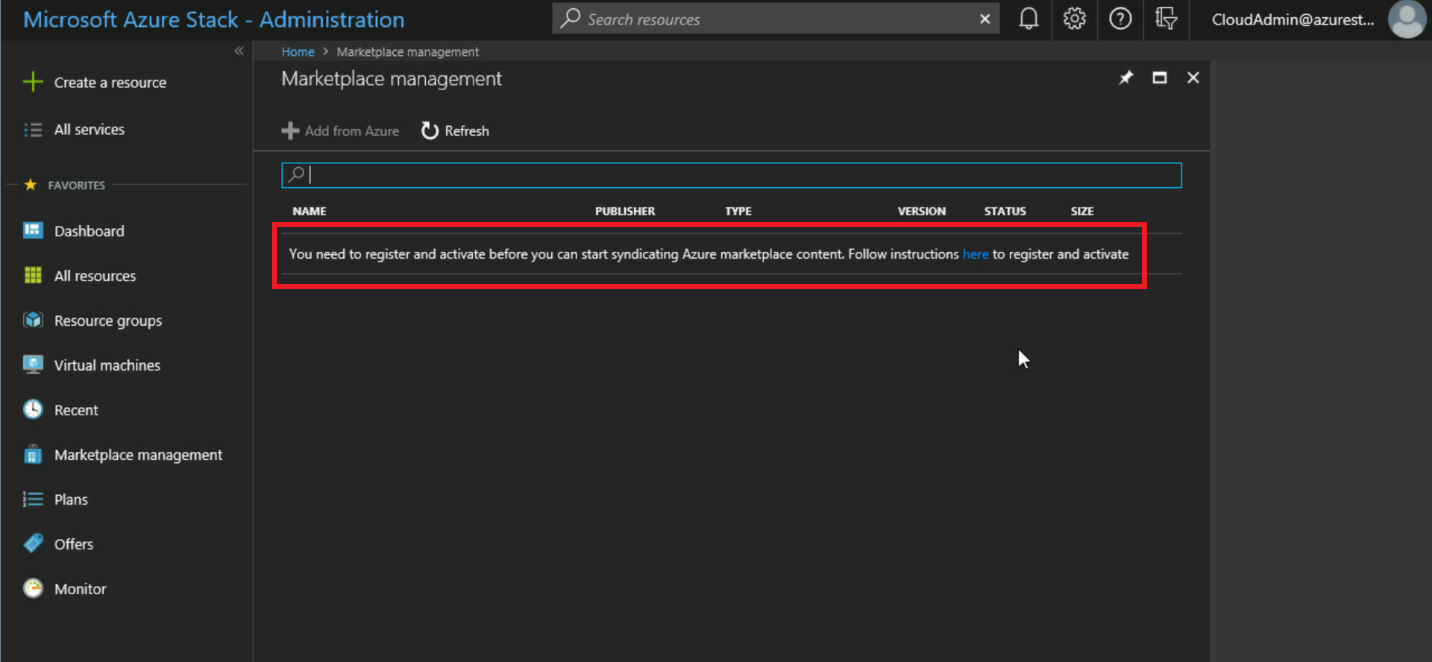
Скачивание элементов marketplace с помощью средства синдикации marketplace
Обязательно скачивайте средство синдикации Marketplace каждый раз вместе с элементами Marketplace, если используется сценарий без подключения к Интернету. В это средство часто вносятся изменения, и для каждого нового скачивания следует использовать последнюю версию.
Важно!
Рекомендуется использовать модули Az вместо AzureRM. См. следующие примеры.
На компьютере с подключением к Интернету откройте консоль PowerShell в качестве администратора.
Войдите в соответствующий клиент каталога Azure Cloud и Azure AD, используя учетную запись Azure, которую вы указали при регистрации Azure Stack Hub. Чтобы добавить учетную запись, в PowerShell выполните командлет
Connect-AzAccount:Connect-AzAccount -Environment AzureCloud -Tenant '<mydirectory>.onmicrosoft.com'Вам будет предложено ввести учетные данные для входа в Azure и, возможно, выполнить двухфакторную аутентификацию, если это настроено для учетной записи.
Примечание
Если срок действия сеанса истек, пароль изменился или вы хотите переключить учетные записи, выполните следующий командлет, прежде чем входить в систему с помощью
Connect-AzAccount:Remove-AzAccount -Scope Process.Если у вас несколько подписок, выполните следующую команду, чтобы выбрать ту, которую вы использовали для регистрации:
Get-AzSubscription -SubscriptionID 'Your Azure Subscription GUID' | Select-AzSubscriptionЕсли вы еще не сделали этого на этапе предварительных требований, скачайте последнюю версию средства синдикации Marketplace, если вы используете последнюю версию Azure Stack Hub:
Install-Module -Name Azs.Syndication.Admin
Install-Module -Name Azs.Syndication.Admin -RequiredVersion 0.1.154-preview -AllowPrerelease
Чтобы выбрать элементы Marketplace, такие как образы виртуальных машин, расширения или шаблоны решений для скачивания, выполните следующую команду:
$products = Select-AzsMarketplaceItemОтобразится таблица со списком всех регистраций Azure Stack, доступных в выбранной подписке. Выберите регистрацию, соответствующую среде Azure Stack, для которой вы скачиваете элементы Marketplace, и щелкните ОК.
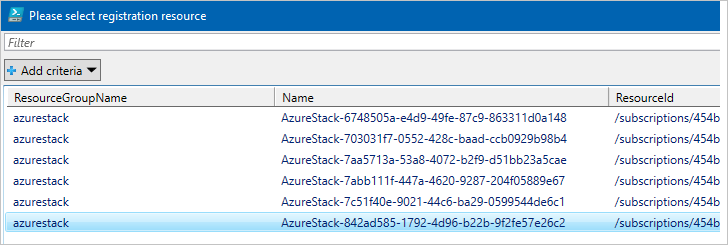
Теперь вы увидите вторую таблицу со списком всех элементов Marketplace, доступных для скачивания. Выберите элемент, который вам нужно скачать, и запишите его версию. Вы можете выбрать несколько образов, удерживая нажатой клавишу CTRL.
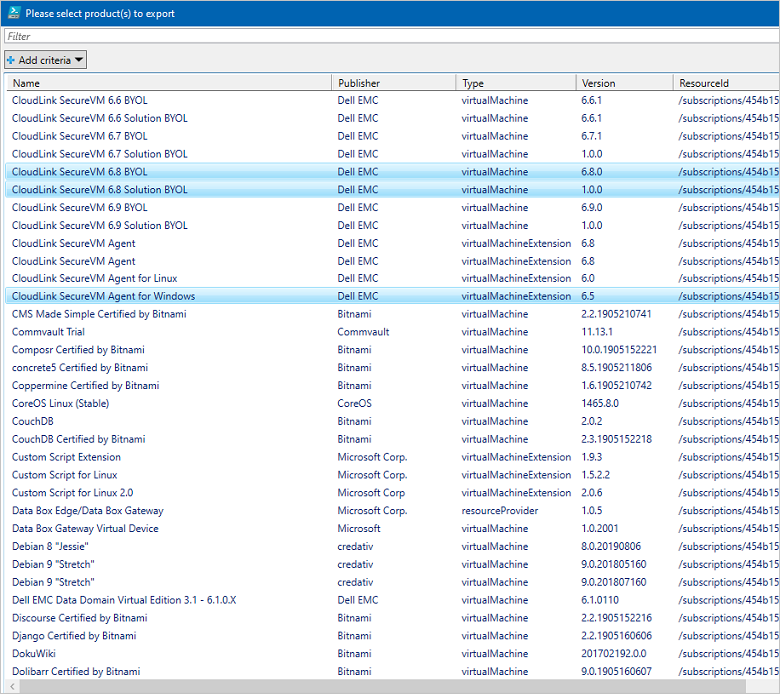
Кроме того, вы можете отфильтровать список образов с помощью параметра Добавить условия.
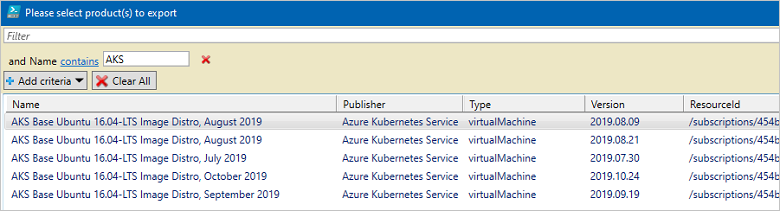
Выбрав требуемое, щелкните "ОК".
Идентификаторы элементов Marketplace, выбранных для скачивания, сохраняются в переменной
$products. Используйте следующую команду, чтобы скачать выбранные элементы. Замените путь к целевой папке путем к папке для хранения файлов, скачанных в Azure Marketplace.$products | Export-AzsMarketplaceItem -RepositoryDir "Destination folder path in quotes"Время скачивания зависит от размера элемента. После завершения скачивания элемент доступен в папке, указанной в скрипте. Скачанный пакет содержит VHD-файл (для виртуальных машин) или ZIP-файл (для расширений виртуальных машин и поставщиков ресурсов). Он также может содержать пакет коллекции с расширением .azpkg (ZIP-файл).
Если скачивание завершается сбоем, вы можете повторить попытку, повторно запустив следующий командлет PowerShell:
$products | Export-AzsMarketplaceItem -RepositoryDir "Destination folder path in quotes"Вы также должны экспортировать модуль Azs.Syndication.Администратор локально, чтобы скопировать его на компьютер, с которого импортируются элементы Marketplace в Azure Stack Hub.
Примечание
Целевая папка для экспорта этого модуля должна отличаться от папки, в которую экспортированы элементы Marketplace.
Save-Package -ProviderName NuGet -Source https://www.powershellgallery.com/api/v2 -Name Azs.Syndication.Admin -Path "Destination folder path in quotes" -Force
Импорт скачанного пакета и его публикация в Azure Stack Hub Marketplace с помощью PowerShell
Вам нужно переместить скачанные ранее локально файлы на компьютер, подключенный к среде Azure Stack Hub. Средство синдикации Marketplace также должно быть доступно в среде Azure Stack Hub, так как оно используется для операции импорта.
Пример структуры папки приведен на рисунке ниже. В папке D:\downloadfolder содержатся все скачанные элементы marketplace. Каждая вложенная папка представляет собой элемент Marketplace (например, microsoft.custom-script-linux-arm-2.0.3) и ее имя соответствует идентификатору продукта. Внутри каждой вложенной папки содержится скачанное содержимое элемента Marketplace.
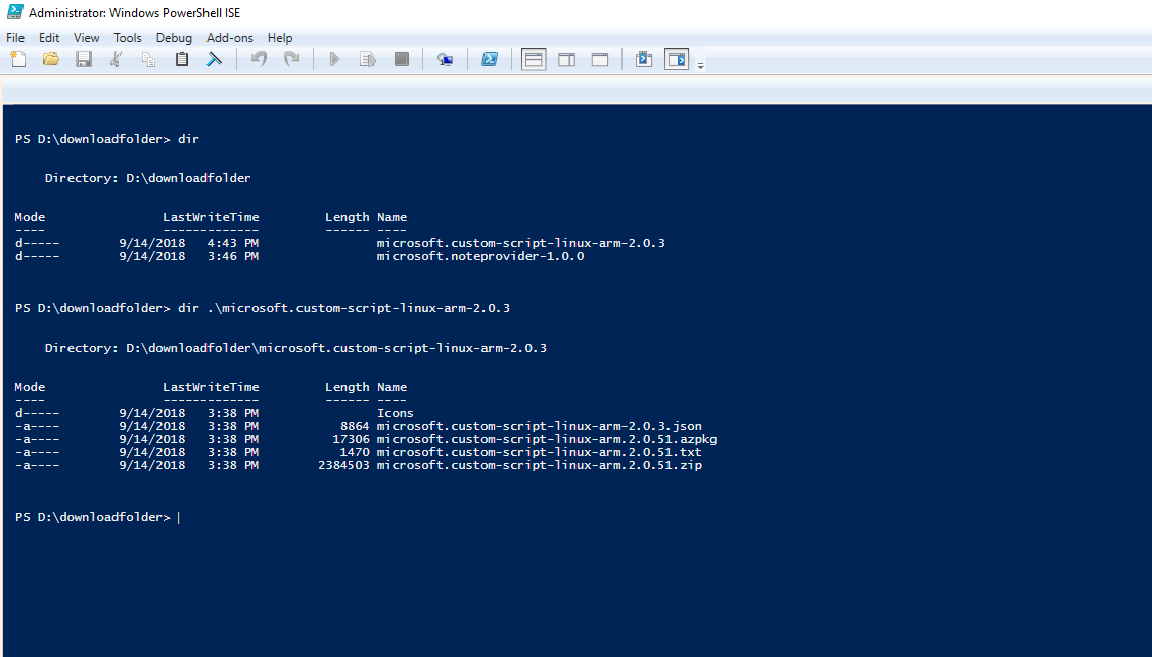
Следуйте инструкциям в разделе Подключение к Azure Stack Hub с помощью PowerShell , чтобы настроить сеанс PowerShell оператора Azure Stack Hub.
Войдите в Azure Stack Hub с удостоверением, которое имеет доступ владельца к подписке поставщика по умолчанию.
Скопируйте имя папки; например, microsoft.dsc-arm-2.77.0 и создайте папку с таким именем.
Переместите загруженную папку в нее. На этом этапе у вас есть C:\microsoft.dsc-arm-2.77.0\microsoft.dsc-arm-2.77.0\original-sub-folders-are-here и C:\microsoft.dsc-arm-2.77.0\microsoft.dsc-arm-2.77.0\productDetails.json.
Импортируйте модуль синдикации, а затем запустите средство синдикации Marketplace, выполнив следующий командлет:
Import-AzsMarketplaceItem -RepositoryDir "C:\microsoft.dsc-arm-2.77.0"После успешного выполнения командлета элементы Marketplace должны быть доступны в Azure Stack Hub Marketplace.
Дальнейшие действия
Обратная связь
Ожидается в ближайшее время: в течение 2024 года мы постепенно откажемся от GitHub Issues как механизма обратной связи для контента и заменим его новой системой обратной связи. Дополнительные сведения см. в разделе https://aka.ms/ContentUserFeedback.
Отправить и просмотреть отзыв по
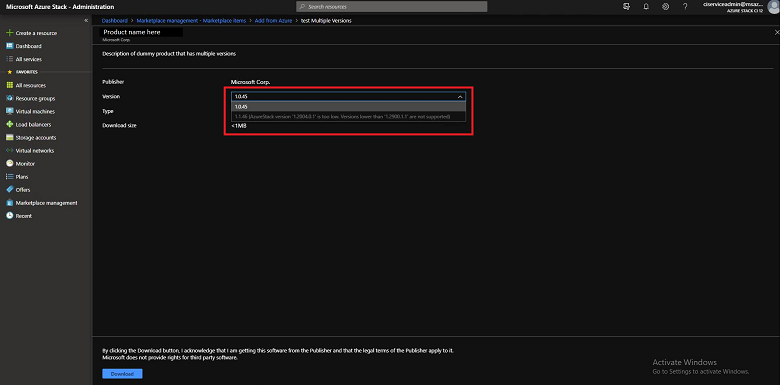 Azure
Azure